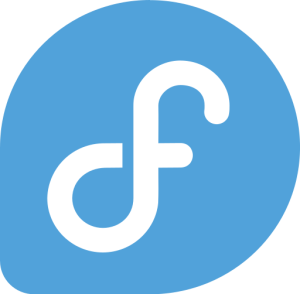[MacBook] Dropbox を Finder で使えるようにする方法
この記事では、
MacBook で Dropbox をインストールし、Finder から使えるようにする方法を解説します。
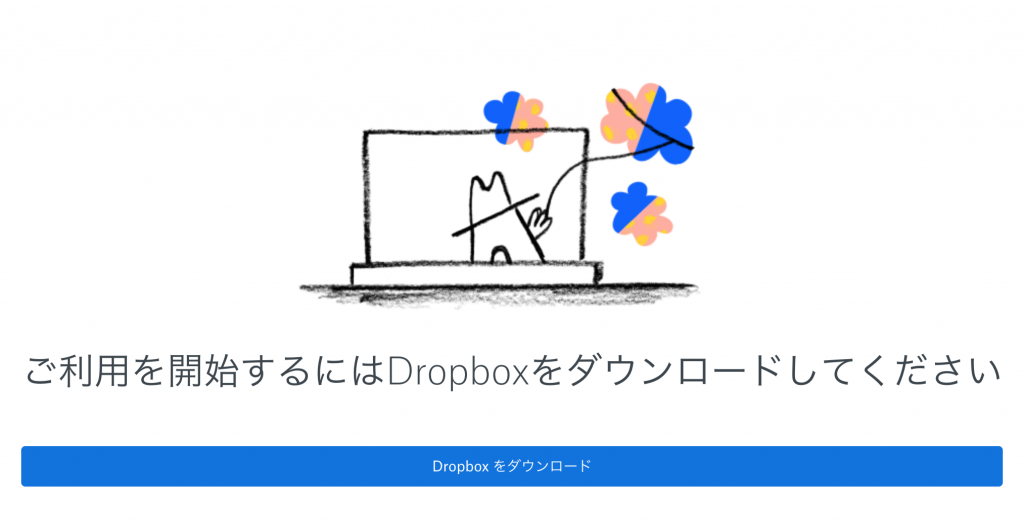
まずドロップボックスのアプリを ココ からダウンロードします。
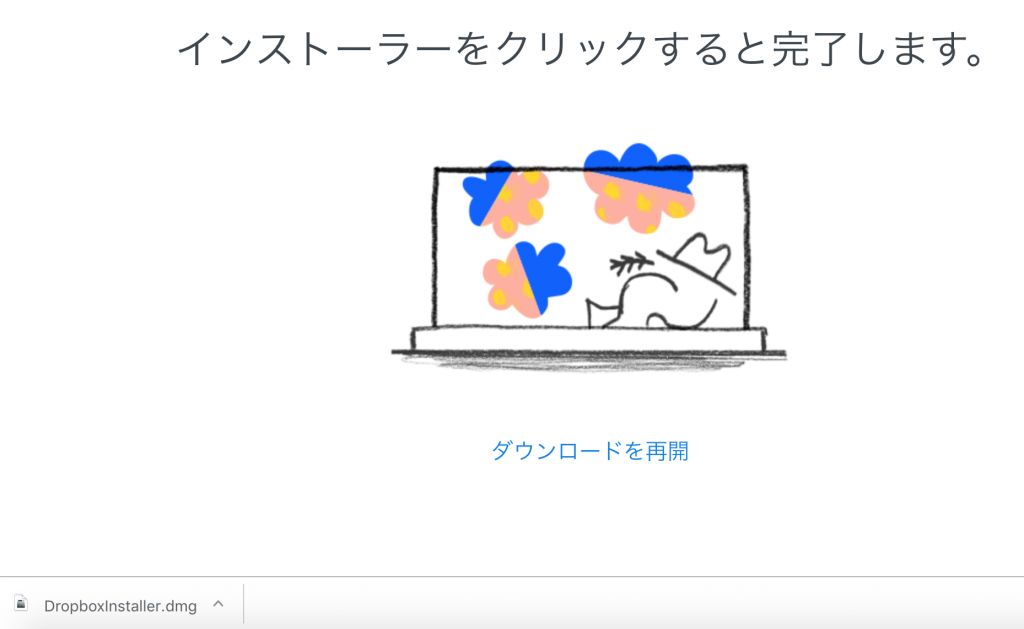
ダウンロードが終わると、左下のファイル (DropboxInstaller.dmg) をクリックする。
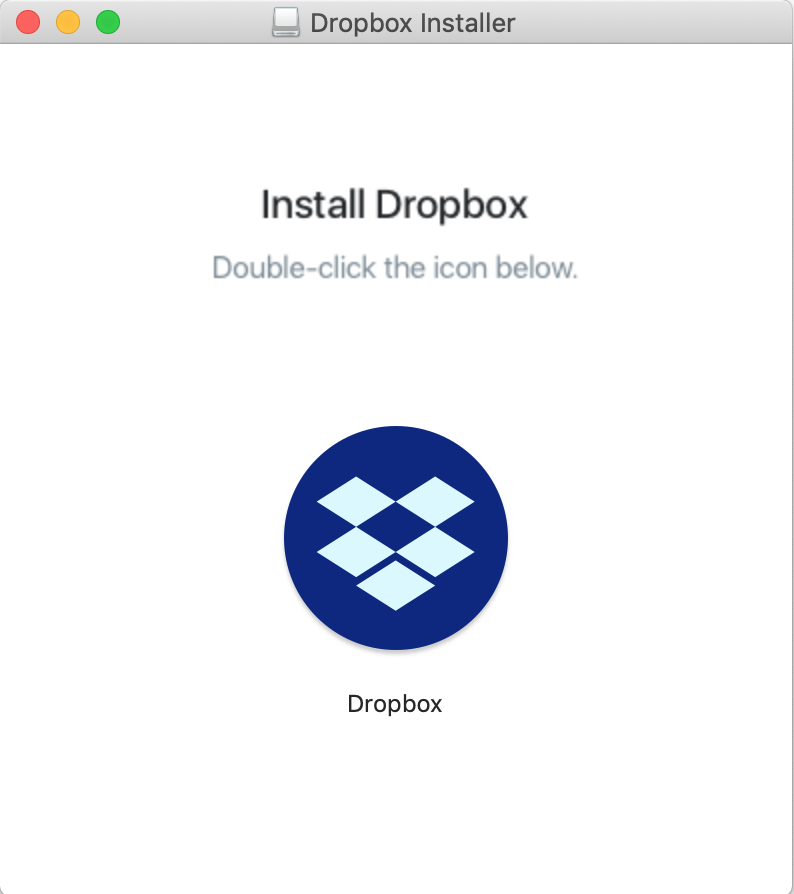
↑ これが表示されたら、アイコンをダブルクリックする。
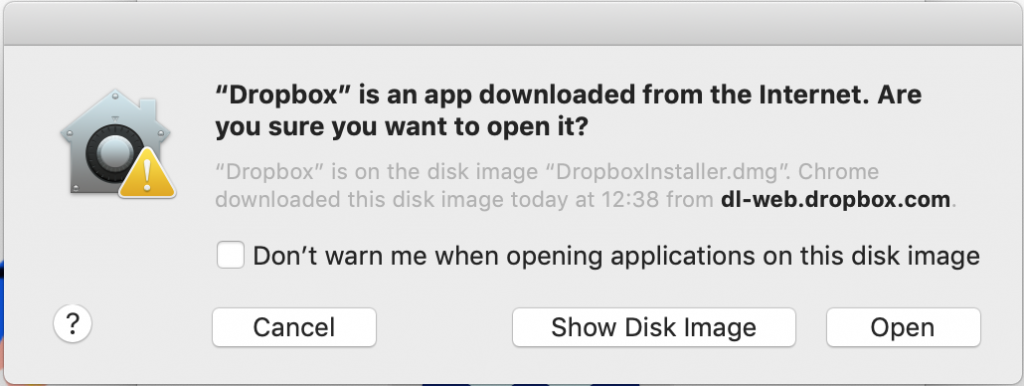
↑ Open をクリックします。
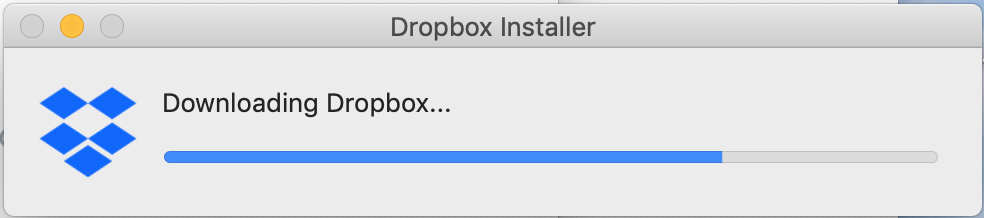
インストールが進んでいきます。
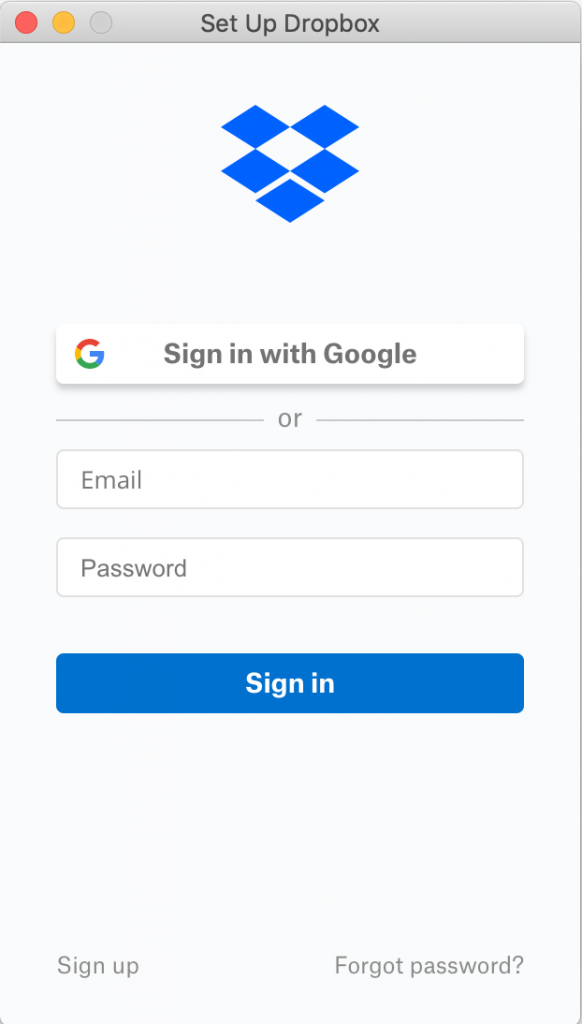
メールアドレスとパスワードを入力して、ドロップボックスにログインします。
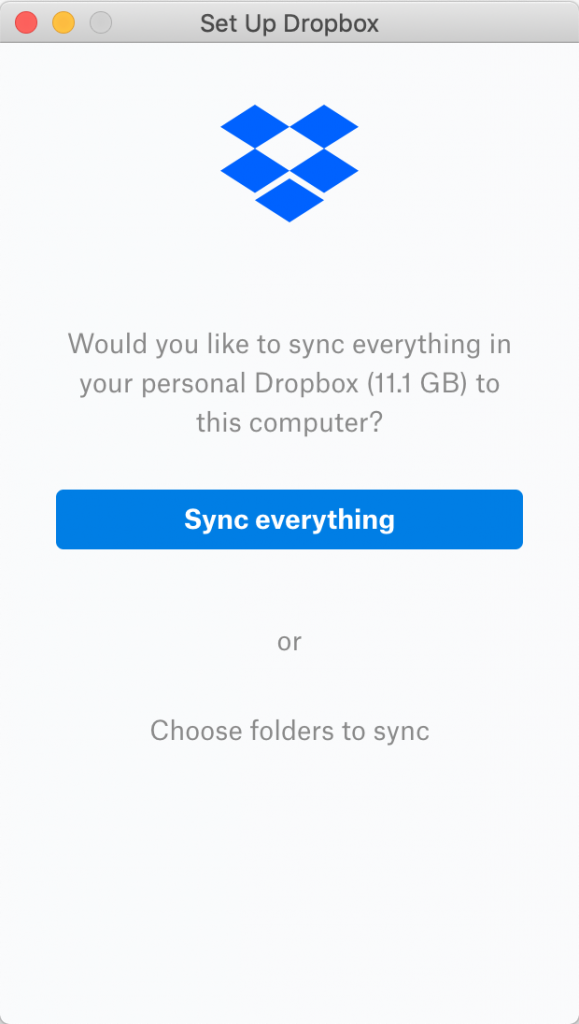
Sync Everything をクリックします。
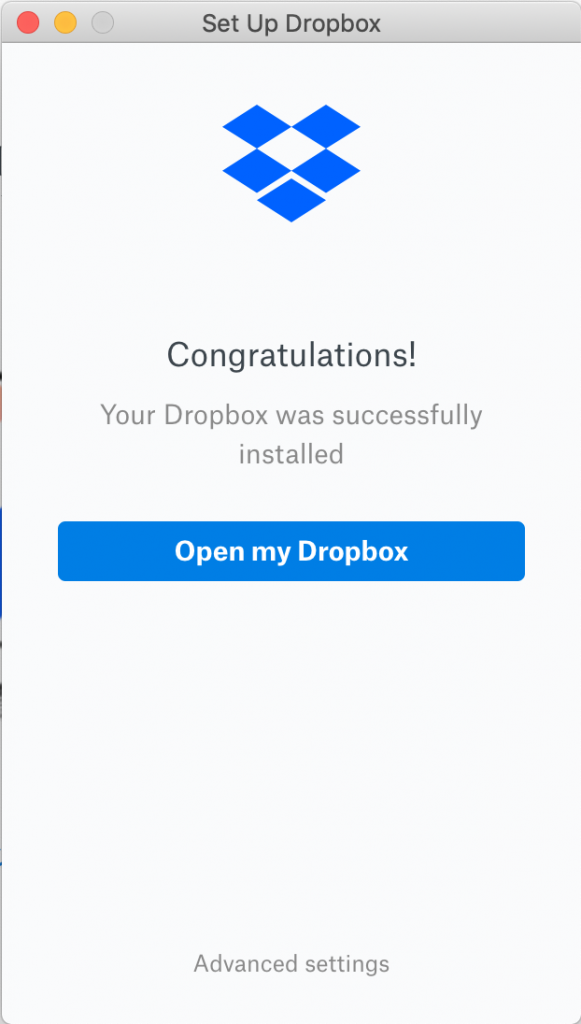
Open My Dropbox をクリックする。

Finder が起動してドロップボックスの同期が始まります。同期が完了するまで待ちます。
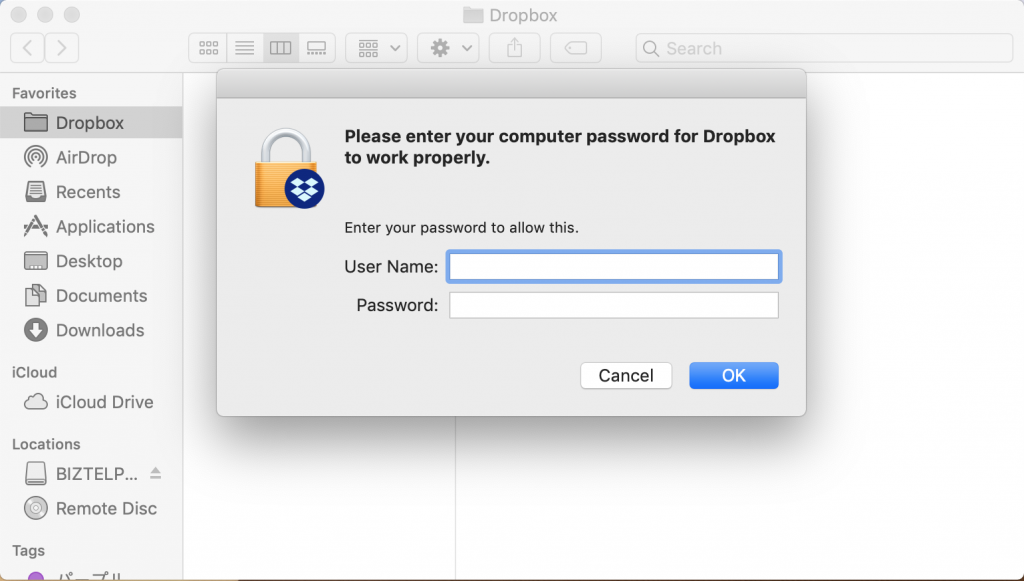
↑ この画面が出たら、MacBook に設定しているユーザー名とパスワードを入力して、OK をクリックします。
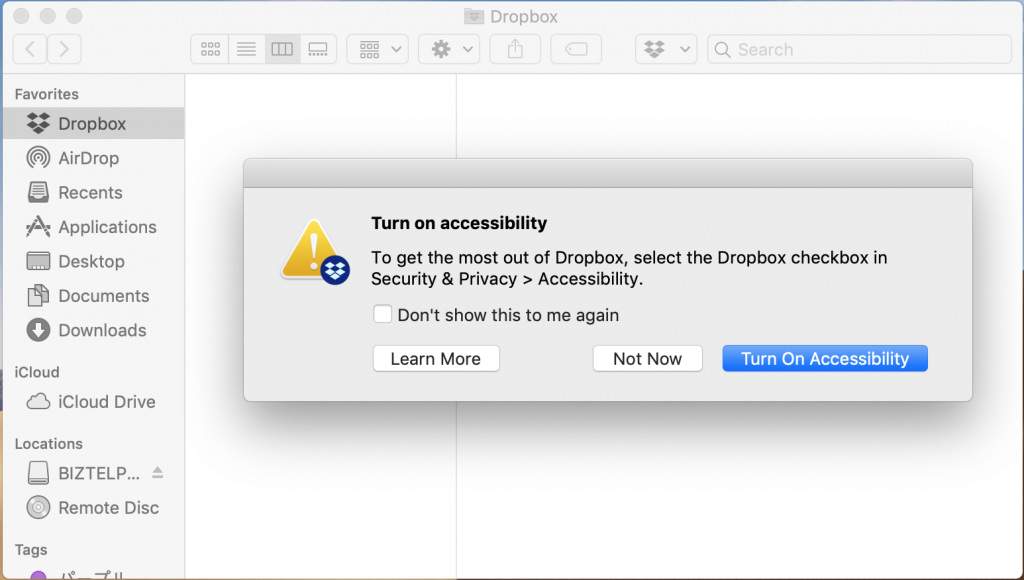
アクセシビリティの設定が表示されました。Turn On Accessibility をクリックしました。
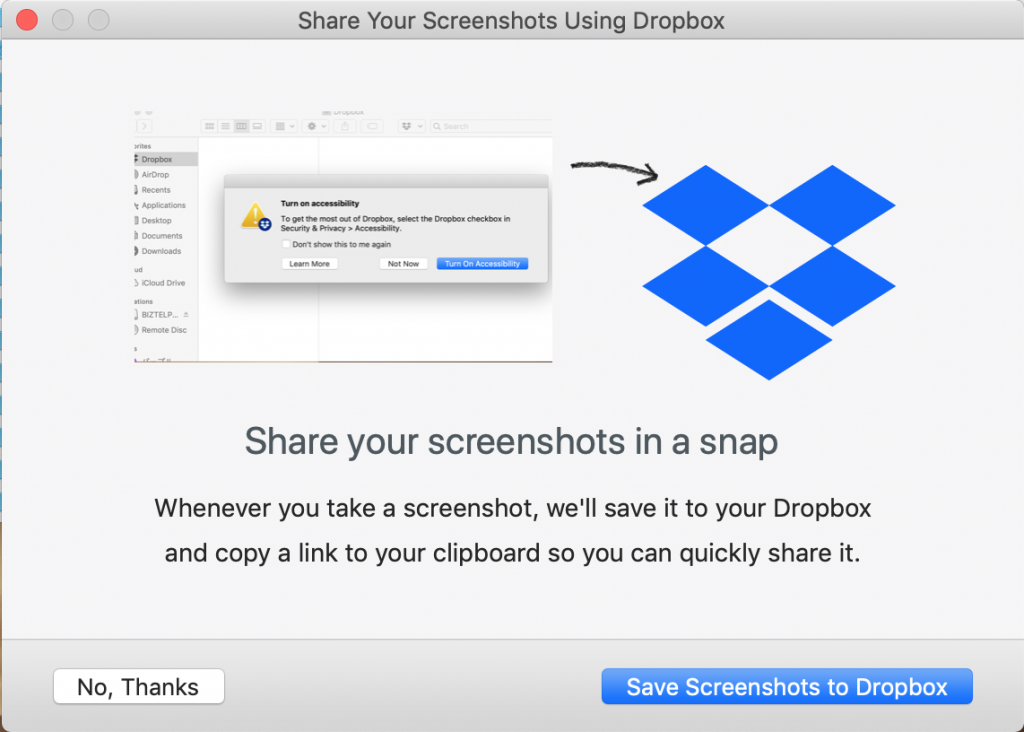
スクリーンショットで撮った画像ファイルをドロップボックスに保存するようにする設定が出てきました。Save Screenshots to Dropbox をクリックしました。
ドロップボックスに登録しているメールをチェックすると、以下の案内が届いていました。
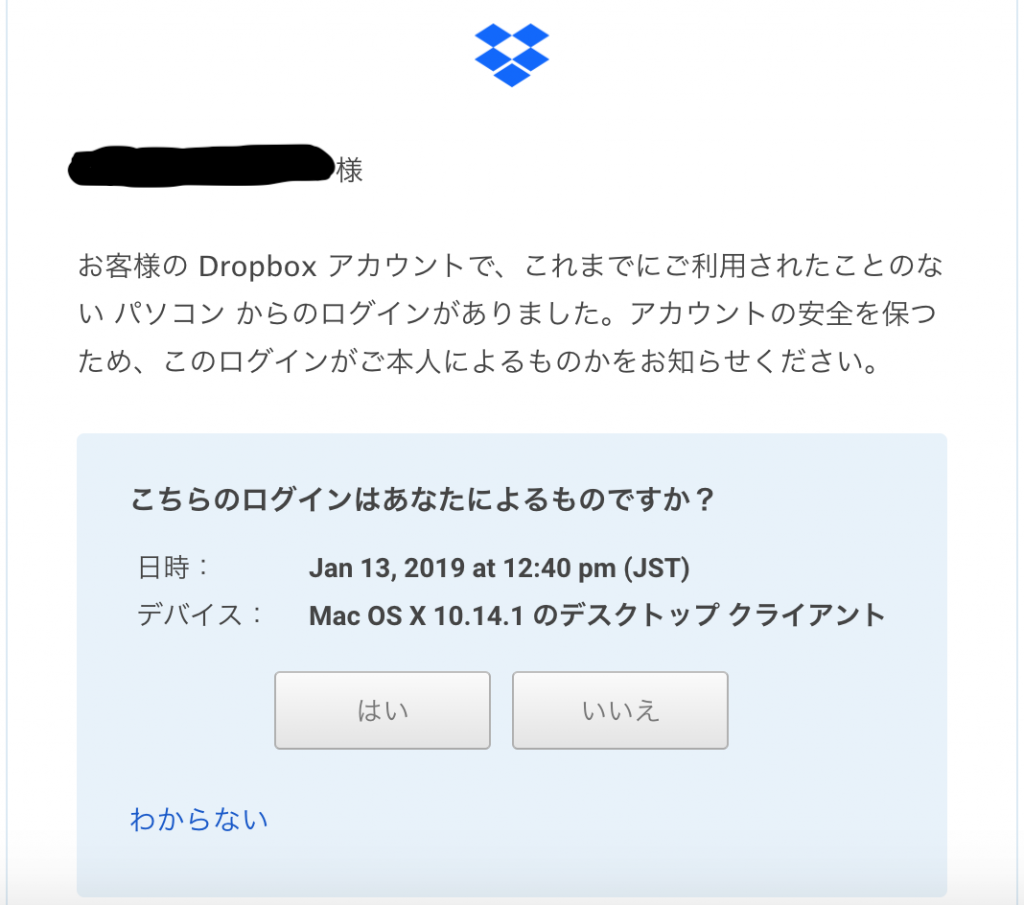
「はい」をクリックしました。
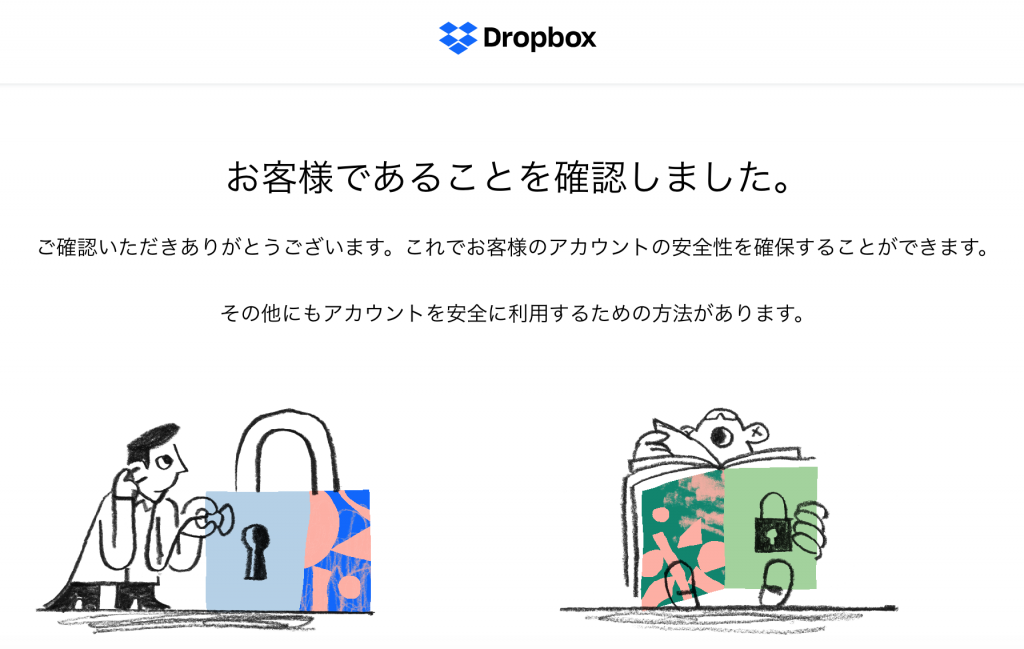
以上でドロップボックスの設定終了です。